Existem várias maneiras de excluir colunas em branco em um arquivo do Microsoft Excel. Por que você precisa fazer isso? - Simples.
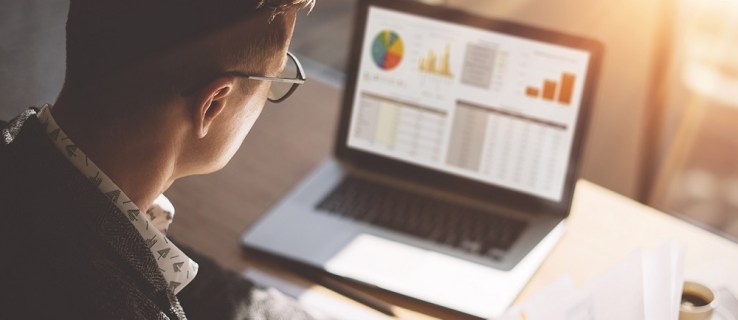
De vez em quando, os dados que você importa de páginas da web podem resultar na exibição de um grande número de colunas, mesmo que não sejam usadas. Você vê isso acontecendo com arquivos CSV e arquivos .txt com a mesma frequência.
Quando isso acontece, excluir colunas manualmente nem sempre é fácil. Claro, se você tiver apenas duas ou três colunas vazias, não há problema em excluí-las manualmente. Mas e se o seu projeto importado criar 57 colunas vazias e não contínuas? - Para isso, você precisará de um processo automatizado.
Usando VBA Macro
O primeiro método envolve o uso de uma macro VBA.
- Vá para o seu arquivo Excel.

- Segure Alt + F11 juntos.

- Aguarde a exibição da janela Microsoft Visual Basic for Applications.

- Então clique Inserir.

- Selecione Módulo.

- Cole as seguintes linhas de código na janela.
Sub DeleteEmptyColumns ()'Updateby20140317
Dim rng como alcance
Dim InputRng como intervalo
xTitleId = "KutoolsforExcel"
Definir InputRng = Application.Selection
Defina InputRng = Application.InputBox ("Range:", xTitleId, InputRng.Address, Type: = 8)Application.ScreenUpdating = False
Para i = InputRng.Columns.Count para 1 etapa -1
Defina rng = InputRng.Cells (1, i) .EntireColumn
Se Application.WorksheetFunction.CountA (rng) = 0 Então
rng.Delete
Fim se
Próximo
Application.ScreenUpdating = True
End Sub

- pressione F5 para compilar e executar a macro.

- Insira a faixa de trabalho apropriada na janela de diálogo.

O intervalo de trabalho ou intervalo de dados é o intervalo específico entre as colunas que você deseja atingir. O formato é $ A $ 1: $ J $ 12. As letras correspondem à coluna e os números correspondem às linhas.
Se você arrastar para fora com o mouse ou segurando Mudança e usando as setas do teclado, você notará que:
$ A $ 1 - canto superior
$ J $ 12 - canto inferior
Você não pode selecionar o intervalo de dados antes de iniciar o upload da macro, pois ela não permanecerá selecionada.
- pressione OK.

Depois disso, todas as colunas vazias devem ser apagadas e todas as colunas preenchidas devem estar próximas umas das outras.
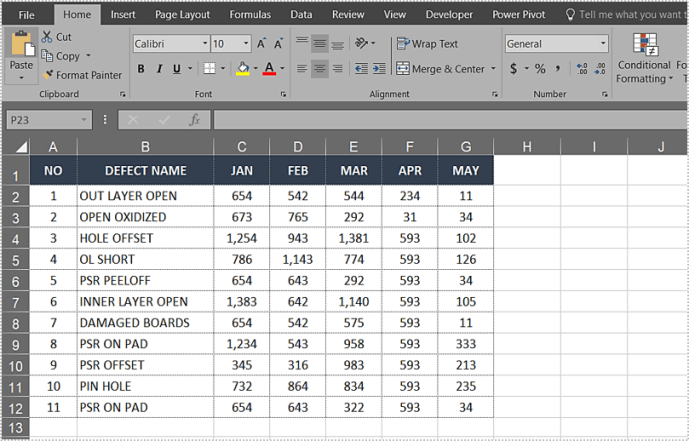
Usando ferramentas do Excel para excluir colunas em branco
Obviamente, o Excel não seria uma potência se não tivesse grandes habilidades de classificação. Você pode usar o Excluir menu suspenso para excluir linhas inteiras, colunas ou células em branco.
- Primeiro selecione o intervalo de dados e pressione F5.
- Então clique Especial.

- Agora, selecione o Em branco opção.

- Clique OK (Esta seleção irá garantir que todas as células em branco sejam selecionadas no intervalo de destino).
- Vamos para Casa aba.
- Selecione os Excluir menu suspenso no grupo de ferramentas Células.
- Selecione Apagar Células.
- Selecione Mudar células para a esquerda para remover e reorganizar as colunas.
- Clique OK.

Agora, as células vazias das colunas em branco deveriam ter desaparecido e todas as outras linhas seriam movidas para mais perto.
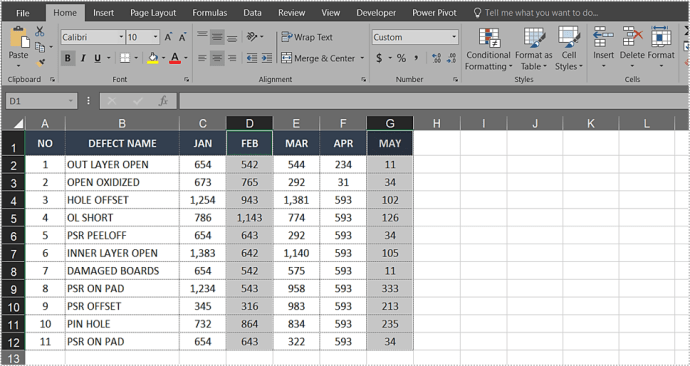
Você pode usar a mesma abordagem para excluir linhas inteiras. No entanto, em vez de mover as células para a esquerda, você seleciona a outra opção.
Selecione Mudar células para cima para remover e reorganizar as linhas.
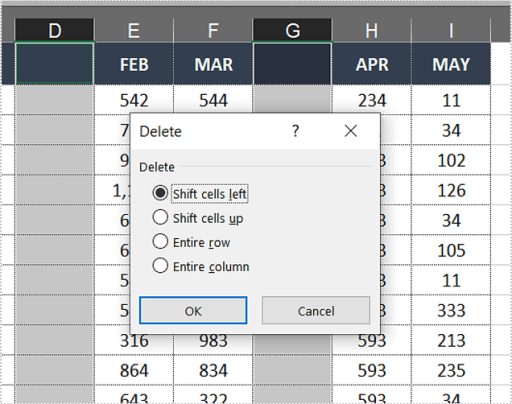
Dependendo de qual versão do Excel você está executando, você pode obter formulações diferentes. Mas, em qualquer caso, as duas opções principais no menu Excluir células são sempre as mesmas.
Este método não remove mais todas as células em branco da seleção. Antes do Excel 2013, isso removeria inadvertidamente até mesmo as linhas vazias, o que geralmente atrapalhava a classificação.
Agora o problema não ocorre mais. Portanto, se você também quiser se livrar das linhas, poderá fazê-lo selecionando o intervalo de dados novamente e seguindo as etapas anteriores. Em seguida, basta selecionar deslocar ou excluir células para cima em vez de para a esquerda.
Excluindo colunas em branco no Android
Embora o processo seja semelhante para excluir colunas em branco no Excel no Windows, Mac e Android, aqui está uma visão geral rápida de como fazer isso no Android.
- Abra a planilha do Excel que deseja editar e coloque o cabeçalho da coluna que deseja editar.
- Agora, selecione Excluir no menu que aparece.
Outras tarefas de classificação fáceis de realizar
Embora tecnicamente o uso da barra de ferramentas do Excel para excluir colunas e linhas vazias pareça mais fácil, o método de macro VBA é infalível, o que significa que você pode usá-lo mesmo em versões mais antigas do Microsoft Excel.
Usando o mesmo módulo VBA ou o menu de funções Go To, você pode fazer muito mais no Excel. Você tem certas fórmulas que não são mais relevantes? - Você também pode removê-los ou reorganizá-los de acordo.
Você também pode remover comentários desnecessários ou todos os comentários de seu projeto, se não quiser que eles apareçam durante a apresentação. Consulte o VBA se quiser ser um usuário avançado do Excel.
Um Pensamento Final
Ao longo dos anos, uma ampla gama de complementos apareceu online. Alguns deles permitem que você use ainda mais atalhos ao classificar planilhas grandes. No entanto, esses aplicativos raramente são gratuitos e não valem o trabalho para tarefas simples, como remover linhas, células e colunas em branco.
Além disso, se fosse tão difícil, a Microsoft teria simplificado ainda mais o processo ou criado guias ainda mais extensos sobre a classificação do Excel.











